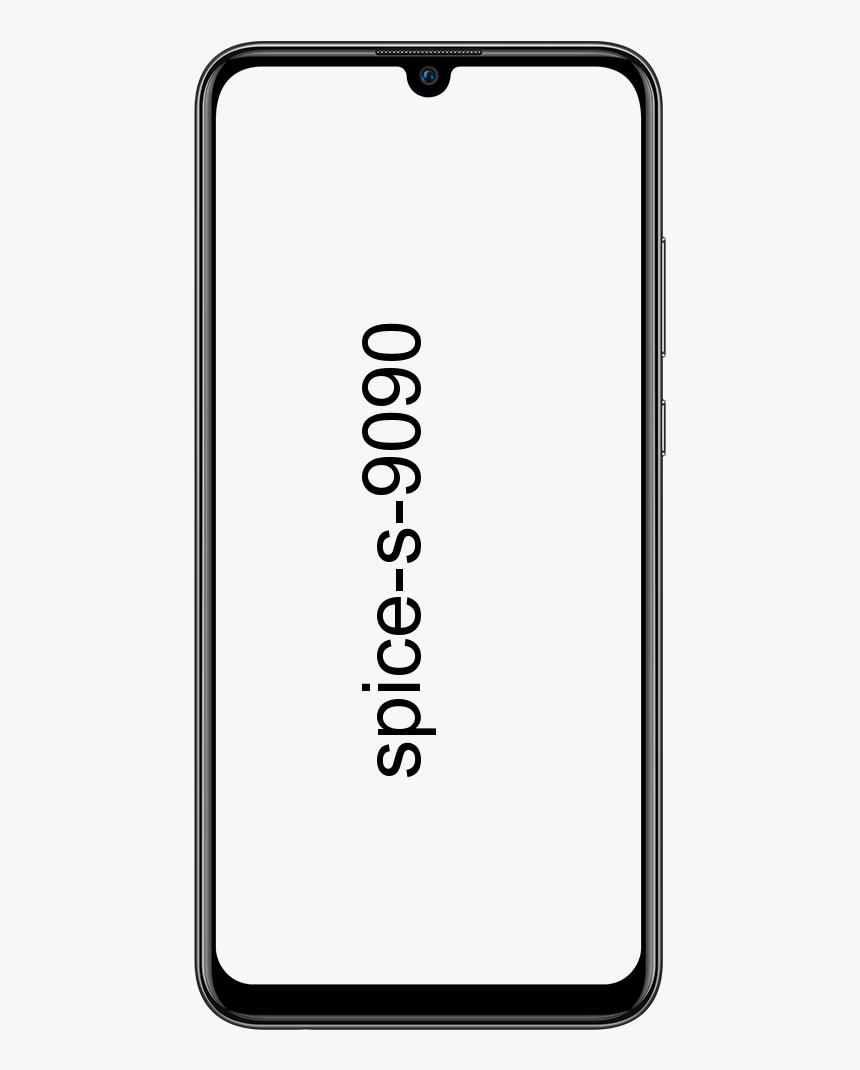গুগল ড্রাইভে কীভাবে কোনও ফোল্ডারটিকে নকল করতে এবং অনুলিপি করতে হবে
গুগল ড্রাইভ সব কিছু সহ আপনার ফাইলগুলি সংগঠিত এবং ভাগ করে নেওয়ার জন্য দুর্দান্ত জায়গা। যা আপনি Google ডক্স, পত্রক এবং স্লাইডগুলিতে তৈরি করেছেন। আপনি আপনার সমস্ত ফাইল আমদানি করতে পারেন, Gmail সংযুক্তিগুলি সংরক্ষণ করতে পারেন এবং ফোল্ডারে সমস্ত কিছু সংগঠিত করতে পারেন। এই নিবন্ধে, আমরা গুগল ড্রাইভে কীভাবে কোনও ফোল্ডারটিকে নকল এবং অনুলিপি করতে পারি সে সম্পর্কে কথা বলতে যাচ্ছি। চল শুরু করি!
কেবলমাত্র একটি সমস্যা রয়েছে: গুগল ড্রাইভে কোনও ফোল্ডার এবং এর সমস্ত ফাইলের সদৃশ করার বিকল্প অন্তর্ভুক্ত নয়। একটি ফোল্ডার এবং এর ফাইলগুলি অনুলিপি করতে আপনার কিছুটা কাজ করতে হবে। এখানে কীভাবে:
গুগল ড্রাইভ সেরা ক্লাউড স্টোরেজ পরিষেবাগুলির মধ্যে একটি হতে পারে তবে এটিতে এখনও উল্লেখযোগ্য বিকল্পগুলির অভাব রয়েছে। তবে আপনি কপি করতে পারেন নথি পত্র গুগল ড্রাইভে, অনুলিপি করা বা অনুলিপি করার জন্য গুগল ড্রাইভের প্রসঙ্গ মেনুতে কোনও বিকল্প নেই is ফোল্ডার ।
উল্লিখিত হিসাবে, গুগল ড্রাইভে একটি অন্তর্ভুক্ত করে না কপি কর ফাইলের জন্য বিকল্প। এই হিসাবে, আপনি সেই বিকল্পটি নির্বাচন করে কোনও ফোল্ডারে সমস্ত ফাইল অনুলিপি করতে পারেন। এটির সাহায্যে আপনি কোনও গুগল ড্রাইভ ফোল্ডারটি নকল করতে পারেন কপি কর বিকল্প।
- প্রথম, আপনার গুগল ড্রাইভটি খুলুন একটি ব্রাউজারে মেঘ স্টোরেজ।
- তারপরে অনুলিপি করতে একটি ফোল্ডার খুলুন গুগল ড্রাইভে
- আপনি পারেন দ্রুত সমস্ত ফাইল নির্বাচন করুন টিপে টিপে সেই ফোল্ডারে Ctrl + A হটকি
- পরবর্তী, নির্বাচিত যে কোনও একটি ফাইলকে ডান-ক্লিক করুন এবং নির্বাচন করুন কপি কর প্রসঙ্গ মেনুতে।
- এখন ফাইলগুলির নতুন অনুলিপিগুলি ফোল্ডারের শিরোনামে অনুলিপি… সহ একই ফোল্ডারে উপস্থিত হবে। মূল ফাইলগুলির মধ্যে একটিতে ডান-ক্লিক করুন , যা নির্বাচিত থাকে, এবং ক্লিক চলো ।
- ধূসর ফোল্ডার আইকনটি ক্লিক করুন মেনুর নীচে ডানদিকে এটিতে একটি + দিয়ে একটি নতুন ফোল্ডার তৈরি করুন । এটির জন্য একটি শিরোনাম লিখুন।
- ক্লিক করুন ফোল্ডার তৈরি করুন বোতাম আমার ড্রাইভে ফোল্ডার যুক্ত করতে। এটি নতুন ফোল্ডারের শিরোনামের ঠিক পাশেই একটি নীল পটভূমিতে সাদা চেকমার্ক।
- অবশেষে, টিপুন এখানে চলে এসো বোতাম নতুন ফোল্ডারে আসল ফাইলগুলি সরাতে। এটি আপনাকে এমন দুটি ফোল্ডার রেখে দেবে যা ঠিক একই বিষয়বস্তুতে অন্তর্ভুক্ত।
ব্যাকআপ এবং সিঙ্ক অ্যাপ
আপনি গুগল ড্রাইভ ফোল্ডারগুলিকে একভাবে অনুলিপি করতে পারেন, কেবল উইন্ডোজটিতে ব্যাকআপ এবং সিঙ্ক সফ্টওয়্যার যুক্ত করুন। ব্যাকআপ এবং সিঙ্ক ফাইল এক্সপ্লোরারটিতে একটি Google ড্রাইভ ফোল্ডার যুক্ত করে। সফ্টওয়্যারটি ডিরেক্টরিটি সিঙ্ক করে যাতে আপনি ফাইল এক্সপ্লোরার থেকে জিডিতে সংরক্ষিত আপনার নথিগুলি খুলতে এবং ডকুমেন্টগুলি সরাসরি মেঘ স্টোরেজে সংরক্ষণ করতে পারেন। ফাইল এক্সপ্লোরারে জিডি ফোল্ডারগুলি অন্তর্ভুক্ত হওয়ায় আপনি সেগুলি ফাইল ম্যানেজারের সাথেও অনুলিপি করতে পারেন।
প্রথমত, এই সাইটের পৃষ্ঠায় ডাউনলোড বোতামটি ক্লিক করে উইন্ডোজটিতে ব্যাকআপ এবং সিঙ্ক করুন। আপনি এটি ডাউনলোড করার পরে, ব্যাকআপ এবং সিঙ্ক ইনস্টলারটি চালু করুন। তারপরে, আপনাকে ব্যাকআপ এবং সিঙ্ক অ্যাপ্লিকেশনটি খুলতে হবে; এবং লগ ইন করতে একটি Google অ্যাকাউন্ট নির্বাচন করুন। তারপরে আপনি গুগল ড্রাইভে ব্যাক আপ নিতে কিছু ফোল্ডারও চয়ন করতে পারেন এবং এই কম্পিউটারের সাথে আমার ড্রাইভ সিঙ্ক করুন বিকল্পটি নির্বাচন করতে পারেন।
উইন্ডোজ আমার ড্রাইভের সাথে সিঙ্ক হয়ে গেলে ফাইল এক্সপ্লোরারটি খুলুন। এখন এটি খুলতে গুগল ড্রাইভ ফোল্ডারটি আলতো চাপুন এবং তারপরে অনুলিপি করতে কোনও জিডি ফোল্ডারটি ডান ক্লিক করুন। প্রসঙ্গ মেনুতে অনুলিপি বিকল্পটি নির্বাচন করুন। অনুলিপি করুন বোতাম টিপুন, এবং গুগল ড্রাইভে অনুলিপি করা ফোল্ডারটি সংরক্ষণ করতে নির্বাচন করুন। তারপরে আপনি সেই অনুলিপিযুক্ত ফোল্ডারটি ক্লাউড স্টোরেজের ব্রাউজার ট্যাব থেকেও খুলতে পারেন।
ওয়েব অ্যাপ্লিকেশন
এছাড়াও অনেকগুলি ওয়েব অ্যাপ্লিকেশন রয়েছে যা দিয়ে আপনি গুগল ড্রাইভ ফোল্ডারগুলি অনুলিপি করতে পারেন। কপি ফোল্ডার হ'ল ওয়েব অ্যাপ্লিকেশন যা জিডি ফোল্ডারগুলি অনুলিপি করে। অনুলিপি ফোল্ডার অ্যাপ্লিকেশনটি খুলতে এই হাইপারলিংকে ক্লিক করুন।
আপনি যখন প্রথম অনুলিপি ফোল্ডারটি খুলবেন, আপনাকে ক্লিক করতে হবে অনুমোদন করা বোতাম এবং তারপরে টিপুন অনুমতিগুলি পর্যালোচনা বোতাম এবং একটি গুগল অ্যাকাউন্ট নির্বাচন করুন। যদি অ্যাকাউন্টটি তালিকাভুক্ত না হয় তবে ক্লিক করুন অন্য অ্যাকাউন্টটি ব্যবহার করুন এবং তারপরে সাইন ইন করুন । টিপুন পরবর্তী এবং অনুমতি দিন ট্যাবটি খুলতে বোতামগুলি।
আপনি টিপতে হবে নির্বাচন করুন ফোল্ডার উইন্ডো খুলতে বোতাম। অনুলিপি করতে একটি ফোল্ডার চয়ন করুন, এবং টিপুন নির্বাচন করুন বোতাম । তারপরে আপনি যা চান পাঠ্য বাক্সে সদৃশ ফোল্ডারের জন্য একটি শিরোনাম প্রবেশ করুন। টিপুন কপি ফোল্ডার গুগল ড্রাইভে নির্বাচিত ফোল্ডারটি নকল করতে বোতাম।
Gsuitetips.com গুগল ড্রাইভ ফোল্ডারগুলি অনুলিপি করার জন্য একটি ওয়েব অ্যাপ্লিকেশন। তারপরে গুগল ড্রাইভ অ্যাকাউন্ট নির্বাচন করতে এবং ওয়েব অ্যাপ্লিকেশনটি খুলতে গুগলের সাথে সাইন ইন টিপুন।
আরও
তবে, এখন টিপুন ব্রাউজ করতে ক্লিক করুন অনুলিপি করতে একটি জিডি ফোল্ডার নির্বাচন করতে উত্স ফোল্ডার বোতাম। আপনি টিপতে পারেন ব্রাউজ করতে ক্লিক করুন গন্তব্য ফোল্ডারের জন্য বোতাম। ডুপ্লিকেট ফোল্ডারটি ইন-তে সংরক্ষণ করতে একটি Google ড্রাইভ ডিরেক্টরি চয়ন করার জন্য the নতুন ফোল্ডারে একটি শিরোনাম ইনপুট করুন যে নামটি পাঠ্য বাক্স। নির্বাচন করুন ফাইলগুলি অনুলিপি করুন চেক বক্স, ক্লিক করুন পূর্বরূপ, এবং টিপুন যাওয়া বোতাম তারপরে, আপনি গুগল ড্রাইভে নতুন ফোল্ডার অনুলিপি খুলতে হাইপারলিংকে ক্লিক করতে পারেন।
সুতরাং আপনি নিজের গুগল ড্রাইভ ফোল্ডারগুলি অনুলিপি করতে পারেন। আমরা আশা করি, গুগল কোনও দিন ঘুম থেকে উঠবে এবং জিডিতে একটি অনুলিপি ফোল্ডার বিকল্প যুক্ত করতে পারে। ততক্ষণে, আপনি জিডি ফোল্ডারগুলিতে সমস্ত ফাইল অনুলিপি করে বা ব্যাকআপ এবং সিঙ্ক সফ্টওয়্যার এবং ফোল্ডার অনুলিপি ওয়েব অ্যাপ্লিকেশন ব্যবহার করে অনুলিপি করতে পারেন।
উপসংহার
ঠিক আছে, ওরা সবাই ছিল! আমি আশা করি আপনি এই নিবন্ধটি পছন্দ করেন এবং এটি আপনার জন্য সহায়ক বলে মনে করেন। আমাদের এটি সম্পর্কে আপনার মতামত দিন। এছাড়াও আপনার যদি এই নিবন্ধ সম্পর্কিত আরও প্রশ্ন থাকে। তারপরে আমাদের নীচের মন্তব্য বিভাগে জানতে দিন। আমরা খুব শীঘ্রই আপনি ফিরে পেতে হবে।
দিন শুভ হোক!